編輯:關於Android編程
Android Menu 詳細介紹:
1、選項菜單 OptionsMenu
2、上下文菜單 ContextMenu
3、子菜單 SubMenu
組成Android用戶界面的除了View以外,還有菜單和對話框,這一講我們就共同學習一下菜單的使用。
菜單是用戶界面中最常見的元素,使用也非常頻繁,在Android中,菜單被分為如下三種,選項菜單(OptionsMenu)、上下文菜單(ContextMenu)和子菜單(SubMenu),下面分別舉例說明。
一、選項菜單 OptionsMenu
Android手機上有個Menu按鍵,當Menu按下的時候,每個Activity都可以選擇處理這一請求,在屏幕底部彈出一個菜單,這個菜單我們就叫他選項菜單OptionsMenu,一般情況下,選項菜單最多顯示2排每排3個菜單項,這些菜單項有文字有圖標,也被稱作Icon Menus,如果多於6項,從第六項開始會被隱藏,在第六項會出現一個More裡,點擊More才出現第六項以及以後的菜單項,這些菜單項也被稱作Expanded Menus。
下面我們通過一個例子來學習選項菜單,重要提示都放在代碼注釋裡了,請留意一下。
1、新建一個項目 Lesson16_HelloMenu,主Activity叫 MainHelloMenu.java
2、res\layout\main.xml的內容如下:
<?xml version="1.0" encoding="utf-8"?>
<linearlayout android:layout_height="fill_parent" android:layout_width="fill_parent" android:background="#003399" android:orientation="vertical" xmlns:android="http://schemas.android.com/apk/res/android">
<textview android:layout_height="wrap_content" android:layout_width="wrap_content" android:id="@+id/TextView01" android:text="菜單使用指南" android:layout_margintop="5dp" android:textsize="20sp">
</textview>
<textview android:layout_height="wrap_content" android:layout_width="wrap_content" android:id="@+id/TextView02" android:text="1、請點擊 Menu鍵呼出選項菜單" android:layout_margintop="5dp" android:textsize="20sp">
</textview>
</linearlayout>
3、MainHelloMenu.java的內容如下:
package android.basic.lesson16;
import android.app.Activity;
import android.os.Bundle;
import android.view.Menu;
import android.view.MenuItem;
import android.widget.Toast;
public class MainHelloMenu extends Activity {
/** Called when the activity is first created. */
@Override
public void onCreate(Bundle savedInstanceState) {
super.onCreate(savedInstanceState);
setContentView(R.layout.main);
}
// 點擊Menu時,系統調用當前Activity的onCreateOptionsMenu方法,並傳一個實現了一個Menu接口的menu對象供你使用
@Override
public boolean onCreateOptionsMenu(Menu menu) {
/*
* add()方法的四個參數,依次是:
* 1、組別,如果不分組的話就寫Menu.NONE,
* 2、Id,這個很重要,Android根據這個Id來確定不同的菜單
* 3、順序,那個菜單現在在前面由這個參數的大小決定
* 4、文本,菜單的顯示文本
*/
menu.add(Menu.NONE, Menu.FIRST + 1, 5, "刪除").setIcon(
android.R.drawable.ic_menu_delete);
// setIcon()方法為菜單設置圖標,這裡使用的是系統自帶的圖標,同學們留意一下,以
// android.R開頭的資源是系統提供的,我們自己提供的資源是以R開頭的
menu.add(Menu.NONE, Menu.FIRST + 2, 2, "保存").setIcon(
android.R.drawable.ic_menu_edit);
menu.add(Menu.NONE, Menu.FIRST + 3, 6, "幫助").setIcon(
android.R.drawable.ic_menu_help);
menu.add(Menu.NONE, Menu.FIRST + 4, 1, "添加").setIcon(
android.R.drawable.ic_menu_add);
menu.add(Menu.NONE, Menu.FIRST + 5, 4, "詳細").setIcon(
android.R.drawable.ic_menu_info_details);
menu.add(Menu.NONE, Menu.FIRST + 6, 3, "發送").setIcon(
android.R.drawable.ic_menu_send);
// return true才會起作用
return true;
}
//菜單項被選擇事件
@Override
public boolean onOptionsItemSelected(MenuItem item) {
switch (item.getItemId()) {
case Menu.FIRST + 1:
Toast.makeText(this, "刪除菜單被點擊了", Toast.LENGTH_LONG).show();
break;
case Menu.FIRST + 2:
Toast.makeText(this, "保存菜單被點擊了", Toast.LENGTH_LONG).show();
break;
case Menu.FIRST + 3:
Toast.makeText(this, "幫助菜單被點擊了", Toast.LENGTH_LONG).show();
break;
case Menu.FIRST + 4:
Toast.makeText(this, "添加菜單被點擊了", Toast.LENGTH_LONG).show();
break;
case Menu.FIRST + 5:
Toast.makeText(this, "詳細菜單被點擊了", Toast.LENGTH_LONG).show();
break;
case Menu.FIRST + 6:
Toast.makeText(this, "發送菜單被點擊了", Toast.LENGTH_LONG).show();
break;
}
return false;
}
//選項菜單被關閉事件,菜單被關閉有三種情形,menu按鈕被再次點擊、back按鈕被點擊或者用戶選擇了某一個菜單項
@Override
public void onOptionsMenuClosed(Menu menu){
Toast.makeText(this, "選項菜單關閉了", Toast.LENGTH_LONG).show();
}
//菜單被顯示之前的事件
@Override
public boolean onPrepareOptionsMenu(Menu menu){
Toast.makeText(this, "選項菜單顯示之前onPrepareOptionsMenu方法會被調用,你可以用此方法來根據打當時的情況調整菜單", Toast.LENGTH_LONG).show();
//如果返回false,此方法就把用戶點擊menu的動作給消費了,onCreateOptionsMenu方法將不會被調用
return true;
}
}
4、程序運行,實現效果圖:

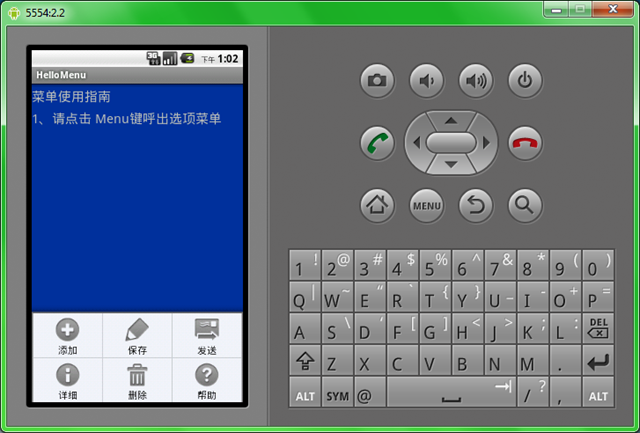
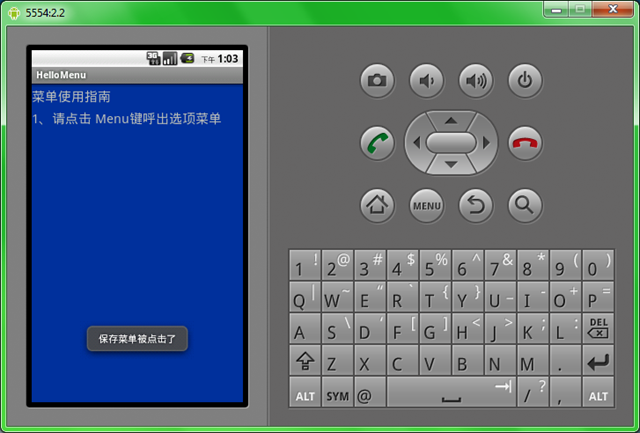

童鞋們可以留意一下 Activity的三個和選項菜單相關的方法的使用。
5、用xml的方式改寫上面的例子,在res中新建一個目錄menu,在其中建立一個options_menu.xml,內容如下:
<?xml version="1.0" encoding="utf-8"?>
<menu xmlns:android="http://schemas.android.com/apk/res/android">
<item android:id="@+id/item01" android:icon="@android:drawable/ic_menu_add" android:title="添加"></item>
<item android:id="@+id/item02" android:icon="@android:drawable/ic_menu_edit" android:title="編輯"></item>
<item android:id="@+id/item04" android:icon="@android:drawable/ic_menu_info_details" android:title="詳細"></item>
<item android:id="@+id/item05" android:icon="@android:drawable/ic_menu_delete" android:title="刪除"></item>
<item android:id="@+id/item06" android:icon="@android:drawable/ic_menu_help" android:title="幫助"></item>
</menu>
6、更改MainHelloMenu.java的onCreateOptionsMenu()方法,內容如下
@Override
public boolean onCreateOptionsMenu(Menu menu) {
this.getMenuInflater().inflate(R.menu.options_menu, menu);
return true;
}
7、再次運行程序查看結果: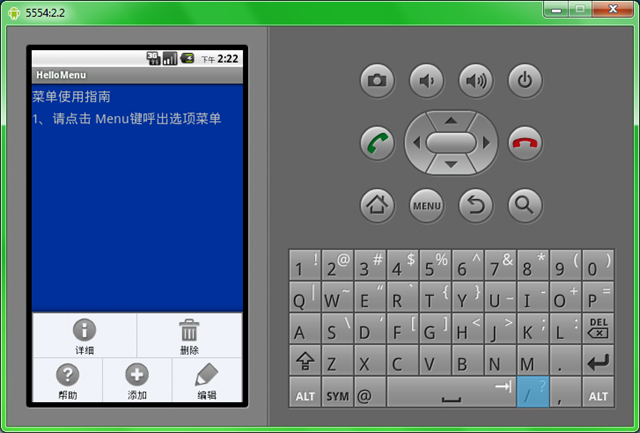
兩種方法比較,個人感覺還是事先定義好菜單的xml比較好,程序代碼部分會比較清晰。二、上下文菜單 ContextMenu(待續)三、子菜單 SubMenu(待續)
以上就是對Android Menu 資料的整理,後續繼續補充相關資料,謝謝大家對本站的支持!
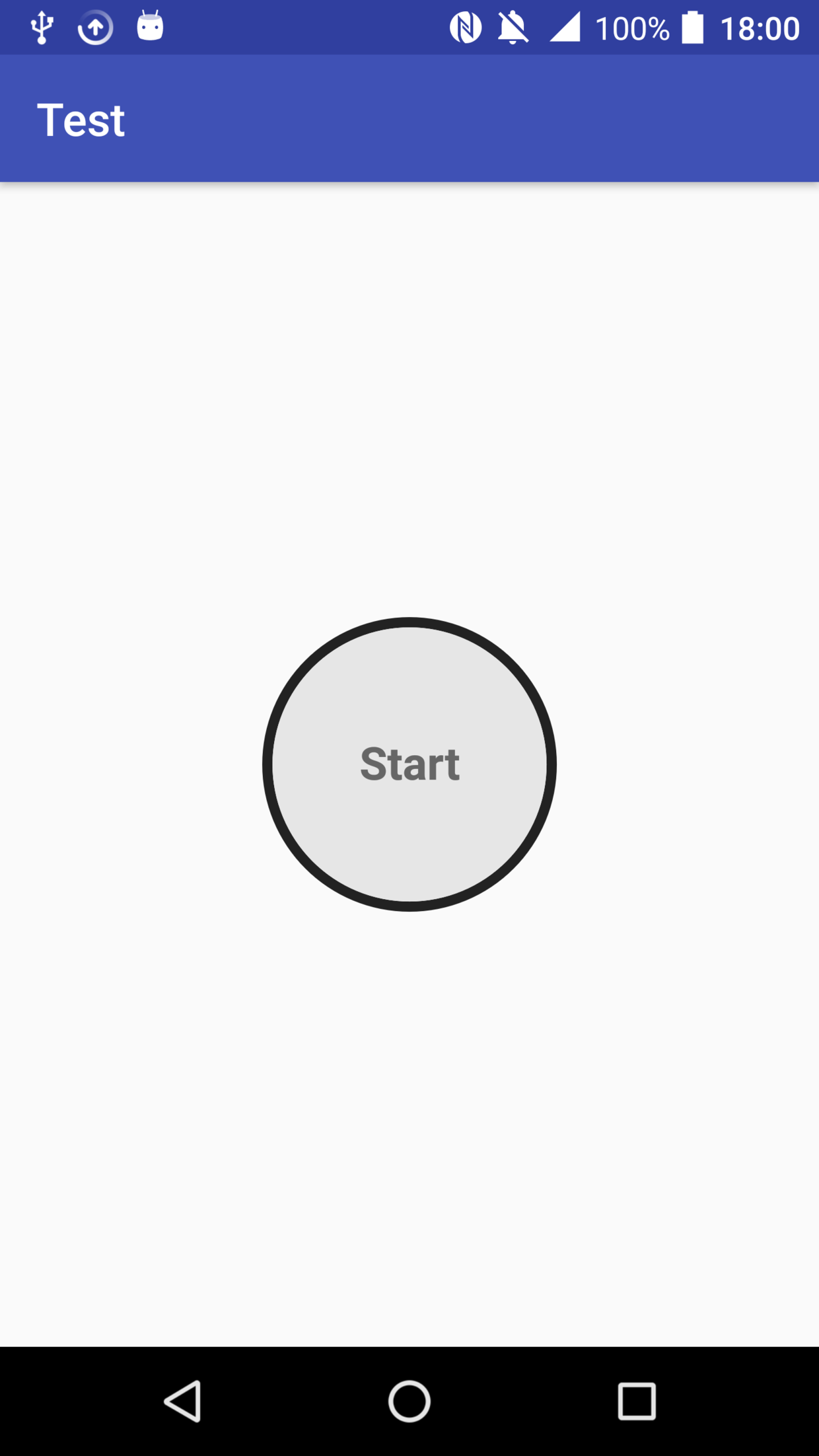 Android 實現自定義圓形進度條的功能
Android 實現自定義圓形進度條的功能
Android 實現自定義圓形進度條:
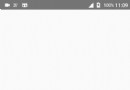 Android實現原生側滑菜單的超簡單方式
Android實現原生側滑菜單的超簡單方式
先來看看效果圖當你點擊菜單可以更改圖標,例如點擊happy,首頁就會變一個笑臉,這個實現的過程超級簡單你需要使用ToolBar與DrawableLayout兩個比較新的控
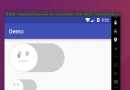 自定義Switch過程詳解
自定義Switch過程詳解
前段時間,我看到了一篇關於Android動畫的文章,十分喜歡文章作者的筆風,可惜每個人的筆風都不同,不過我倒是實現了一個類似的Switch組件,項目地址為https://
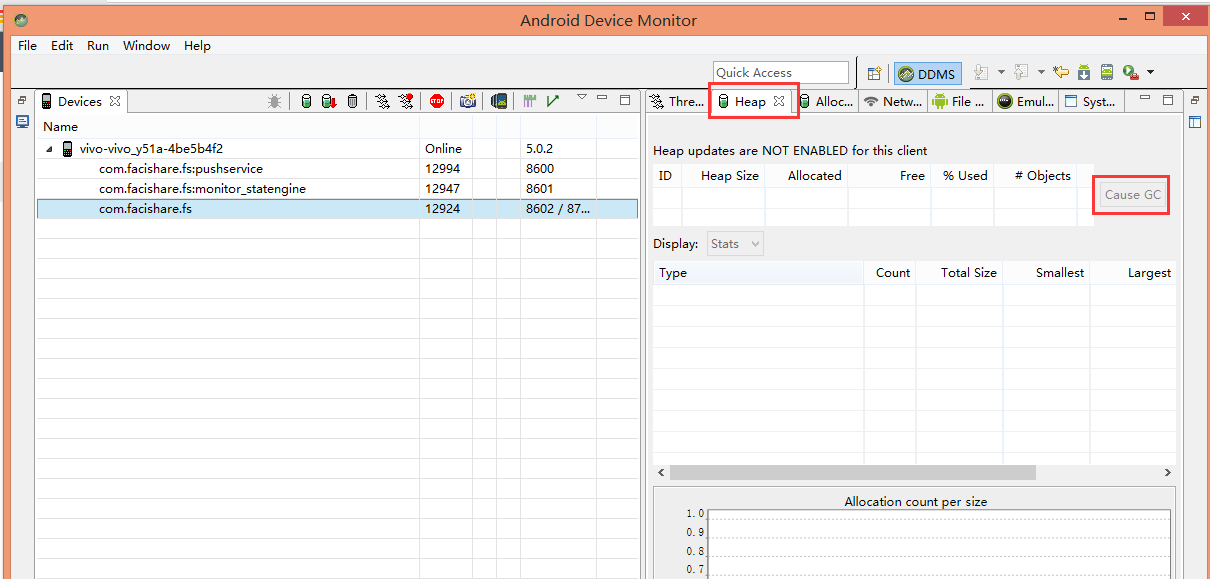 Android —— 內存洩漏檢查
Android —— 內存洩漏檢查
今天地鐵上看到一篇不錯的將內存洩漏簡單檢查的文章,覺得還不錯喲,內存洩漏確實是每個程序員頭疼的事情,這裡就多研究一下咯^^一. 常見的垃圾回收算法參看文章引用計數法引用計